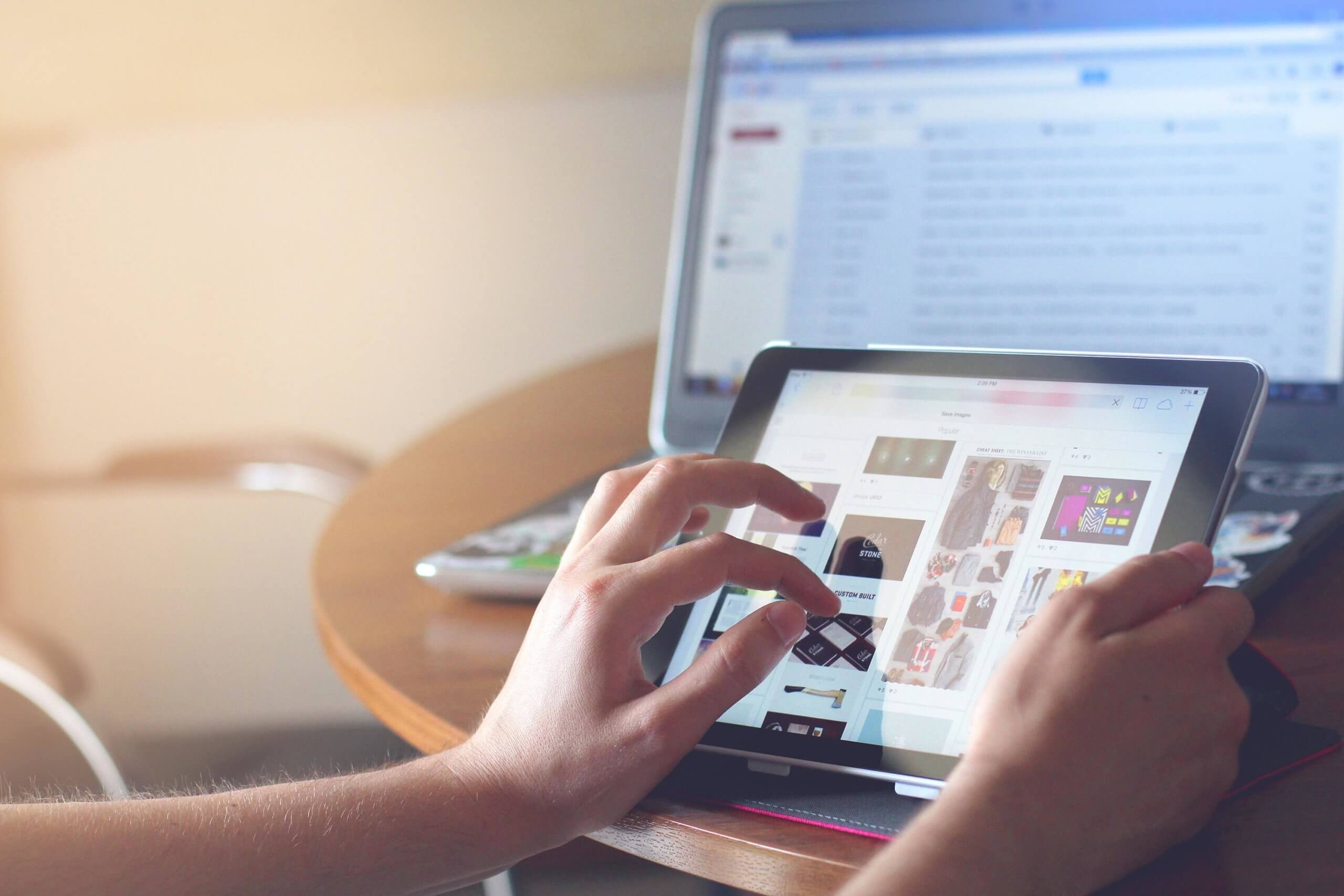Videos mit häufig gestellten Fragen (FAQ) sind ein gängiges Marketinginstrument für die Vermittlung von Informationen in Form von Fragen, die von einem Fachmann beantwortet werden. Diese Videos können so formatiert werden, dass eine Frage pro Video oder mehrere Fragen pro Video gestellt werden. Das Publikum für FAQ-Videos kann aus Kunden, Mitarbeitern oder Interessengruppen bestehen.
FAQ-Videos bieten hilfreiche Antworten auf häufige Fragen, die Ihr Publikum stellt, in einem ansprechenden und leicht verständlichen Format. Indem Sie den Zuschauern Lösungen für ihre Bedürfnisse in einem Frage-und-Antwort-Format anbieten, können Sie sich als vertrauenswürdige Informationsquelle positionieren und ihnen das Wissen vermitteln, das sie brauchen, um eine fundierte Kaufentscheidung zu treffen.
Sie wollen auch ein FAQ-Video ertsenllen, aber Sie wissen nicht? In diesem Artikel wird die einfache Anleitung zur Erstellung einer Video- FAQ in 6 Schritten und Tipps vorgestellt. Video bearbeiten in paar Schritte erklärt.
Wie man ein FAQ-Video erstellt (Schritt für Schritt)
Es ist wichtig, FAQ-Videos zu erstellen, die von den Kunden tatsächlich gewünscht und benötigt werden. Der erste Schritt bei der Erstellung Ihrer Videos sollte daher darin bestehen, häufige Fragen und Probleme zu recherchieren, die Ihre Kunden haben.
Diese Informationen sollten recht einfach zu beschaffen sein. Sie können damit beginnen, mit Ihrem Support-Team zu sprechen und von ihm zu erfahren, was die häufigsten Fragen oder Probleme Ihrer Kunden sind.
Sie können auch einen Schritt weitergehen und Kundenumfragen versenden, um herauszufinden, was Ihre Kunden gerne wissen möchten.
- Aufnahme von Multimedia-Ressourcen – Doppelklicken Sie auf das Desktop-Symbol von Filmora, wenn Sie bereit sind, mit der Arbeit an einem neuen Video zu beginnen. Der Willkommensbildschirm der Software erscheint auf dem Bildschirm und fordert Sie auf, ein neues Projekt zu erstellen oder ein Projekt zu öffnen. Außerdem können Sie hier das Seitenverhältnis auswählen, um bei der Bearbeitung Zeit zu sparen.
- Erstellen Sie ein neues Projekt in Filmora Video Editor und importieren Sie Medieninhalte: Klicken Sie im Willkommensbildschirm der Software auf Neues Projekt und warten Sie, bis der Editor geladen ist. Sobald Sie Zugriff auf den Video-Editor von Fillmora haben, sollten Sie das Produkt registrieren, indem Sie auf die Schaltfläche Registrieren klicken. Gehen Sie zum Menü Datei und klicken Sie auf die Option Projekteinstellungen und wählen Sie das Seitenverhältnis aus, das Ihr Video am Ende haben soll. Sie können zwischen verschiedenen Optionen wählen, darunter die Standard-Seitenverhältnisse 16:9 oder 4:3, aber auch das seltenere Seitenverhältnis 9:16 für vertikal ausgerichtete Videos sowie das Seitenverhältnis 1:1 für quadratische Videos. Sie können das Seitenverhältnis auch nach Ihren Wünschen anpassen.
- Organisieren Sie Medieninhalte, fügen Sie Videotitel und Transaktionen hinzu: Die Dateien, die Sie in den Editor importieren, werden auf der Registerkarte Medien von Filmora unterhalb der Schaltfläche Importieren gespeichert. Die Arbeit mit vielen verschiedenen Dateien in einem einzigen Projekt ist viel schwieriger, wenn Sie die Videoclips, die Sie der Timeline hinzufügen möchten, erst suchen müssen. Um Unordnung und Verwirrung zu vermeiden, können Sie die Option Mein Album verwenden, mit der Sie Ordner erstellen und Ihre Dateien sortieren können.
- Bearbeiten Sie Audio oder Musik: Rohmaterial enthält oft Fehler oder Teile, die einfach nicht in Ihr Video gehören. Wenn Sie Ihre Videos also schneiden oder trimmen möchten, ziehen Sie sie einfach aus der Registerkarte Medien und legen sie auf der Timeline ab. Sie können so viele Videoclips hinzufügen, wie Sie möchten. Allerdings wird jede neue Datei, die Sie hinzufügen, nach der vorherigen platziert, und um sie neu anzuordnen, müssen Sie die Dateien an die gewünschte Position auf der Timeline ziehen.
- Untertitel hinzufügen. Sie können auch Sprache direkt in Untertitel umwandeln.
- Effekte hinzufügen: Nachdem Sie nun alle unerwünschten Teile aus Ihren Videoclips entfernt haben, können Sie die Audio- und Videodateien abtrennen, Musik hinzufügen, Übergänge zwischen den Clips einfügen oder einige der vielen visuellen Effekte verwenden, die Filmora bietet.
Fazit
Filmora bietet ein perfektes Gleichgewicht zwischen Funktionen und Benutzerfreundlichkeit und ist eine gute Wahl für die meisten Videobearbeitungsprofis wie auch für Anfänger. Filmora bietet viele Tutorials und die Lernkurve ist viel kürzer als bei fortgeschrittenen Videobearbeitungsprogrammen.
Filmora eignet sich am besten für alle, die eine mittelmäßig fortgeschrittene Videobearbeitungssoftware suchen, aber nicht die Zeit und das Geld aufwenden möchten, um eine fortgeschrittene Bearbeitungssoftware wie Adobe Premier Pro zu erlernen. Mit Filmora können Sie in nur wenigen Stunden großartig aussehende Videos erstellen.
Filmora ist auch eine großartige Option für professionelle Videobearbeiter, die ein leichteres, schnelleres und unterhaltsameres Programm für die Bearbeitung kleinerer Projekte wie Videos für soziale Medien und Videoanzeigen suchen.